Jak odstranit akné ve Photoshopu? Odstraňte akné ve Photoshopu. Zpracování fotografií v aplikaci Photoshop
Kořeny narození Adobe Photoshopu se datují do roku 1988, ale vzhled oficiální verze pochází z února 1990. Od té doby se program "Photoshop" stal nejpopulárnějším grafickým editorem rastru mezi fotografy, umělci, designéry a obrovskou armádou běžných uživatelů.
Nástroje pro korekci Arsenalu
Editor může dostat obraz nejvíce nepředstavitelných věcí a také různými způsoby. Jen pro opravu ostrosti jsou poskytovány 7 (a možná i více) způsobů, nemluvě o speciálních plug-inů, z nichž každý si zaslouží zvláštní pozornost samostatným rozhovorem. Vývojáři dokonce poskytli retušovací nástroje pro řešení tak populární otázky o tom, jak odstranit akné ve Photoshopu.

Nástroje, jejichž přímou odpovědností je zvýšit jasnost fotografií, se shromažďují v nabídce "Filtrování" v nabídce "Sharpening" a snadno se používají, stejně jako pravidelný nástroj "Sharpness" (ve skupině "Blur") panely nástrojů. Nicméně všichni mají "znakovou vadu", projevenou v destruktivitě, takže profesionálové často používají nepřímé, šetřící metody zvyšování ostrosti, například "barevný kontrast" / vysoký průchod (filtr> jiné / filtr> jiné) nebo barevné kanály, buď duplicitní vrstva (v prvním případě) nebo alfa kanál (ve druhém případě).
Metody nedestruktivní korekce
Četné a někdy příliš dlouhé lekce z Photoshopu jsou věnovány těmto metodám, ale podstatu těchto triků lze stručně shrnout.
Výběr první možnosti, v dialogové okno "Barevný kontrast" pro duplicitní vrstvu nastavuje takový poloměr, u kterého jsou obrysy a hranice na šedém pozadí stěží viditelné. Poté klepnutím na tlačítko OK se vrstva filtru změní barvou ("Image"> "Korekce"> "Odbarvit") a změní režim prolnutí na "Překrývání". Výsledkem je, že ostrost se zpravidla výrazně zlepšuje, zatímco "ovce vždy zůstávají neporušené".
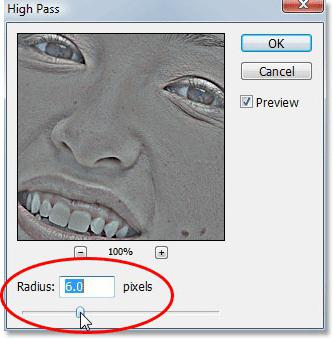
S kanálem alfa je řetězec procesu ostření organizován následovně. Přejděte do panelu vrstev na kartě Kanály (vše zde bude zvýrazněno), vytvořte nový alfa kanál, vraťte se zpět na RGB na vrstvách, vyberte obrázek (Ctrl + A), vraťte se zpět do kanálů, zkopírujte vybraný (Ctrl + C), stojíme na vrstvě alfa kanálu a vložíme zkopírované (Ctrl + V).
Výběr z šedého obrázku odstraníme, poté po krátkém odchodu přejděte na položku "Image"> "Korekce"> "Úrovně" a na stupnici vstupních hodnot pomocí levého posuvníku vyvážíme jas obrazu. Přejděte na "Filtr"> "Rozostření" a volbou "Rozostření podle Gauss" lehce rozostříte obraz podle vkusu. Teď opět jdeme na úroveň "Levels" a zvyšujeme jas tmavých tónů a volíme hodnotu, která je téměř dvojnásobná. Dále vyberte alfa kanál kliknutím na miniaturu obrázku pomocí klávesy Ctrl, invertujte výběr ("Výběr"> "Invertovat"), přejděte na položku RGB, zkopírujte výběr na novou vrstvu (Ctrl + J) a nakonec se vrátíte na kartu "Vrstvy" kde čekáme na vrstvu obrazu bez průhledného pozadí. Nyní vyberte filtr "Ostrost kontury" ("Filtr"> "Ostrostování") a nastavte ostrost pomocí posuvníků "Efekt" a "Radius". V případě potřeby lze opakovat účinek filtru "Sharpness Contour" (Ctrl + F).
Úpravy hladin
Takové alternativní a nedestruktivní možnosti jsou poskytovány téměř pro všechny procesy, které jsou zahrnuty v konceptu "zpracování fotografií ve Photoshopu", a to jsou především vyrovnávací vrstvy, pro které jsou všechny příkazy ze seznamu "Oprava" v "Image" Jas / Kontrast, Úrovně, Křivky, Expozice apod.).
Pro prostředky korekce a retušování jsou v panelu nástrojů také poskytovány různé triky, aby se zabránilo narušení struktury obrazových prvků původního obrazu, což je velmi důležité pro takové "tenké" operace v programu Photoshop. Osoby, které mají pravidlo, jsou někdy poměrně obtížné. Například ztmavnutí a osvětlení pomocí stejných nástrojů se provádí na duplikátu opravené vrstvy plné neutrální šedé barvy (Edit> Fill> Use: 50% Grey) v režimu překryvného překryvu. Současně zůstává originál bezpečný a zdravý.
Editor Photoshopu již dlouho zaujímá pevné místo mezi nejefektivnějšími "kosmetiky" a v tomto smyslu se stal druhem "hvězdného generátoru". Proto se tyto výrazy objevovaly jako "take offshop" nebo "Photoshop tváře", které se staly téměř synonymem pro make-up nebo "ošetření obličeje".

Retušovací nástroje
Nástroje pro retušování se nepoužívají pro kreslení, ale pro odstranění různých vad a artefaktů na fotografiích. Pokud máte zájem nejen o odstranění akné ve Photoshopu, pak mějte na paměti, že s těmito nástroji můžete stále odstranit (nebo "transplantovat") facial birthmark vyhlazovat nebo dokonce odstraňovat vrásky, odstranit ošklivě nebo přidat mužskou jizvu, přerozdělovat "houštiny nebo keře" vlasů na hlavě, odstranit "vyčerpanou únavu" pod očima a mnohem více.

Na fotografii o škrábance, prasklinách nebo oděrech můžete zjemnit tvrdé stíny z blesku, odstranit nežádoucí předměty nebo celé úlomky, přilepit starou fotku a dokonce obnovit roztržený roh. Na panelu nástrojů jsou retušovací nástroje kombinovány do dvou skupin pod tlačítky s ikonou náplasti a razítkem. Vedle ní skupina "Patch" obsahuje opravné štětce a nástroje. "Červené oči" a funkci "Přesunout obsah". Tandemová "razítko" se skládá z razítka samotného a jeho vzorované verze.
Záplaty a razítka
Nástroj "Razítko", na rozdíl od štětce, nevychází z barvy, ale z fragmentu vlastního obrazu. Tento fragment se stane vzorkem pro klonování, pokud kliknete na něj stisknutím klávesy Alt, přejděte na požadované místo a levým tlačítkem nakreslete vybranou ukázku, dokud ji nebudete muset změnit kliknutím znovu na nové místo stisknutím klávesy Alt. Velikost vzorku (stejná velikost jako štětec) závisí na velikosti klonované oblasti.
"Vzorované razítko" spíše lze přičítat kresbě a nikoli retušování nástrojů, protože je v podstatě štětcem, ale nebarví to barvami, ale textury.
Nástroj Patch může také klonovat obraz, ale ne s oddělenými tahy, ale s vybranými oblastmi, které jsou přetahovány na správné místo, kde se stanou kořenem, rostou jako příbuzní. Přesně to se stane, pokud je v horní části panelu nastavení vybrána možnost "Přiřazení". Pokud zaškrtnete políčko "Zdroj", bude vše opakem. Vyberte požadovanou (klonovanou) oblast a přetáhněte obrys na místo, které se stane vzorem pro vybranou oblast.
Léčivé kartáče
"Kosmetické" nástroje jsou představovány nástrojem pro hojivé kartáče a hubicí kartáčový nástroj. Tyto nástroje jsou ideální pro uživatele, kteří se zajímají o to, jak odstranit akné ve Photoshopu.
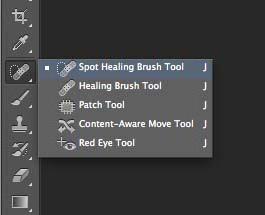
Princip regenerace štětce jako celku je stejný jako u razítka, ale zde klonování nastává s přizpůsobením barvy a textury novým podmínkám. Parametry zdvihu této kartáče jsou přizpůsobitelné uživatelem a kromě velikosti zahrnují tuhost, vzdálenost při pohybu, úhel, tvar a kontrolu tlaku pera.
Štětec pro korekci spotu
Štětec na opravu bodů nevyžaduje od uživatele žádné úsilí, s výjimkou klepnutí levým tlačítkem myši na špatně osídlenou pupenku, bod nebo ne koketní krtek, s předvolbou přirozeně s vhodnou velikostí kartáče. Tento "kosmetický nástroj" má dva režimy ovládání, které jsou zapnuty na panelu nastavení v horní části. Odstranění defektů se obvykle provádí pomocí "obsahu" a režim "Vytváření struktury", ve kterém je vytvořena určitá průměrná struktura v obrysu stopy, se používá méně často.

Pokud je vybrána volba "Na základě obsahu", můžete změnit režim míchání v panelu nastavení ("Režim") výběrem možností osvětlení pro tmavé body a stmívání pro světlé skvrny na tmavém pozadí.
Kosmetické kartáče
Když jste se rozhodli, jak odstranit akné ve Photoshopu pomocí retušovacích nástrojů, můžete se uklidnit, ale existuje další jednoduchý a účinný způsob, jak "přinést virtuální marafetu" na obličej.
Nyní pro téměř jakýkoli úkol související se zpracováním obrazu ve Photoshopu, řemeslníci vytvářejí a zcela zdarma distribuují speciální kartáče, s nimiž můžete dokonce kreslit krajinu v jediném tahu. Obecně lze jednoduše stáhnout a nainstalovat do počítače složky s programem kosmetické kartáče pro "Photoshop".

Soubory takových nástrojů zpravidla obsahují varianty s různou strukturou, takže výběr vhodného zboží není obtížné. Kartáče jsou vhodné nejen k retušování, ale i k úplné obnově oblastí "postižených" pokožkou díky pečlivému zpracování.